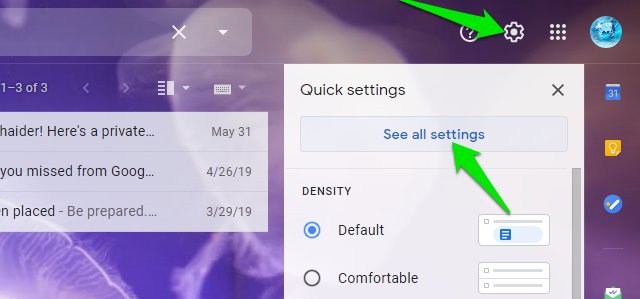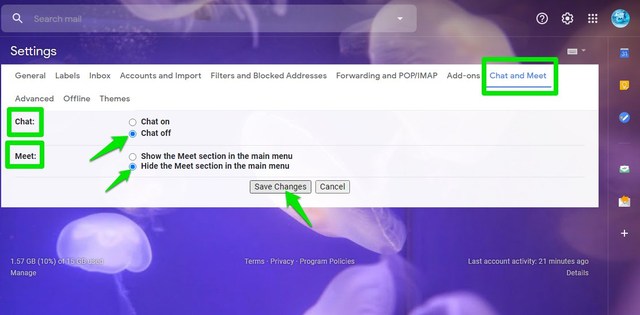Por que você deve ocultar as seções de bate-papo e reunião no Gmail e como fazê-lo
O Google lançou recentemente o Google Chat e o Google Meet substituindo o Hangouts como a solução empresarial de videoconferência e bate-papo. Assim como o Hangouts, o Chat e o Meet também ficam na barra lateral esquerda do Gmail, ocupando um espaço considerável. No entanto, nem todas as pessoas acharão esses serviços úteis. Se você é como eu e usa o Gmail apenas para e-mail, esses recursos ocupando espaço extra na barra lateral também devem incomodar você.
Felizmente, é realmente muito fácil ocultar os recursos do Chat e do Meet diretamente no Gmail e é realmente benéfico fazê-lo. Hoje, mostrarei como ocultar as seções Chat e Meet na barra lateral do Gmail.
Benefícios de ocultar as seções Chat e Meet
Antes de dizer a você como ocultar o Chat e o Meet da barra lateral do Gmail, vou contar os benefícios que você terá ao ocultá-los. Pessoalmente, encontrei dois benefícios que realmente valem a pena ocultar esses dois recursos se você não os estiver usando.
Primeiro, ele abre mais espaço para ver outros marcadores que estão ocultos no botão "Mais". Normalmente, os marcadores sob o botão "Mais" abrem como uma janela rolável. No entanto, depois de ocultar o Chat e o Meet, ele é totalmente aberto em seu lugar que torna muito fácil navegar sem ter que rolar.
Em segundo lugar, o Gmail usa menos recursos do sistema para ser executado. Da minha estimativa muito aproximada, o Gmail usa aproximadamente 60.000 KB a menos de recursos depois de ocultar esses dois recursos. Isso é quase 25% menos carga em seu sistema e torna o Gmail um pouco mais suave em sistemas mais antigos. Se você estiver com poucos recursos do sistema, ocultar o Chat e o Meet é uma ótima solução.
Como ocultar o Chat e o Meet no Gmail
Com a adição desses recursos, o Google também adicionou uma nova guia nas configurações para controlar esses recursos. Você pode ocultar esses dois recursos a partir daí. Veja como:
Na interface principal do Gmail, clique no ícone "Engrenagem" no canto superior direito e selecione a opção "Ver todas as configurações".
Agora vá para a guia “Chat and Meet" . Aqui, selecione "Chat off" na seção Chat e "Ocultar a seção Meet no menu principal" na seção Meet. Depois, clique em “Salvar alterações” para aplicar as alterações.
O Gmail será atualizado novamente e moverá você para a interface principal, onde as seções Chat e Meet serão removidas da barra lateral.
Palavras finais
Lembre-se de que essas alterações ocultarão apenas o Chat e o Meet na interface do Gmail. Você ainda pode usar totalmente esses dois serviços acessando seus respectivos sites, Chat e Meet. E se você quiser recuperar algum desses recursos na interface do Gmail, siga as mesmas instruções para desfazer as alterações e ativá-las.